 大阪・新宮
大阪・新宮
お役立ち記事・ブログ
ノートパソコンのバッテリーを長持ちさせるコツ
- テーマ:
- 起業・経営情報
職場のパソコンとしては、昔はデスクトップが主流でしたが、今はノートパソコンの比率が高いのかなと思います。
弊社も持ち運びを考えてノートPCにしていまして、部屋での仕事中は電源につないで使用していますが、ここに落とし穴があります。
というのも、ノートパソコンはバッテリーが内臓されているため、電源につないでの使用では、そのバッテリーが絶えず充電されるという状態になります。
ただ、フル充電状態で充電するというのが、実はバッテリーの消耗を早めてしまう原因となります。
私もそのことを知らずに普通につなぎっぱなしで使っていたのですが、2年も経たずに寿命が来てしまいました。
バッテリーの寿命が短くて何度も買い替えるハメになると、経費として結構痛いですよね。
バッテリーの消耗を早めないためには、充電量を70~80%くらいに保つのが良いらしいですが、いちいち充電量を見ながらコンセントから抜くというのも、面倒なものですよね。
注:この理論は、 「リチウムイオン電池」の場合となります。自動お掃除機のルンバのようなタイプは、また違うのでご注意ください。
そんな手間を省くために、便利なフリーソフトがあります。
Smart Battery
http://smart-battery-driver.softonic.jp/
解説記事
http://128bit.blog41.fc2.com/blog-entry-232.html
このソフトをインストールして、最大充電を75%や50%にする設定にすると、電源につなぎっぱなしでもその充電量で保ってくれるため、バッテリーの消耗を少なくすることができます。
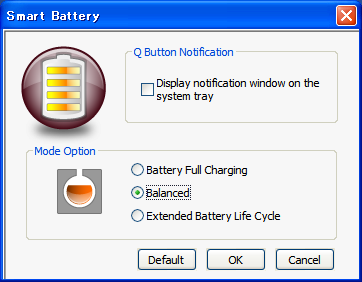
Mode Optionの「Balanced」が75%、「Extended Battery Life Cyde」が50%にする設定です。
使用上の注意点ですが、初回の設定時を含め、フル充電の設定から他の設定に変えたい、またはフル充電の設定に戻したい時は、次の手順で行ってください。
- まず、Smart Batteryの設定を変更し、ノートPCを起動したままコンセントから抜いてバッテリーの残量を減らす。
- 40%くらいの充電量まで減ったら、電源プラグを差し直す。
これで、設定が反映されるはずです。
もし反映していないようでしたら、一度再起動させてください。
ちなみに、携帯電話やスマートフォンについても、リチウムイオン電池なら同様の理論となりますので、フル充電になる前に充電をやめるというようにすると、電池の寿命が長くなります。
まあ、細かなことですが、少しでも経費削減を考えている方は、ご参考ください。
お問い合わせcontact
-
ホームページ・ポータルサイト制作、起業支援に関することはお気軽にご相談・お問い合わせください
TEL:050-3152-1848
電話受付時間:平日9:30~18:30
-
メールでのお問い合わせは24時間受付OK!(無料)
メール受付はコチラ





